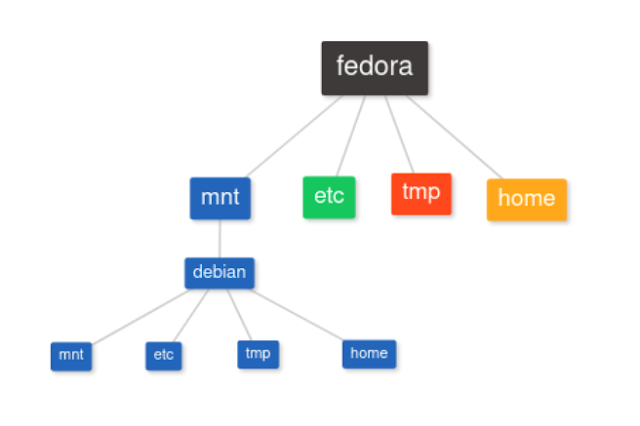Cara Mudah Pasang SSD di Laptop dan Komputer PC

Cara mudah memasang ssd di laptop dan pc
mrfdn - Memasang ssd ternyata tidak begitu sulit dilakukan. Kita hanya perlu sedikit tahu dulu letak slot di komputer dan laptop sebelum dipasang.
Bagi anda yang sudah membeli ssd baru, dan belum tahu cara pasangnya, ikuti tips tutorial berikut ini.
Cara pasang ssd di laptop

Untuk laptop, anda harus tahu dimana letak hardisk laptop anda berada. Ada laptop yang bisa dibuka bagian belakangnya, ada juga dari samping, atau dibuka dari atas (di bawah keyboard).
Jangan lupa, sebelum melepas back casing-nya cek apakah terdapat kabel yang menempel atau tidak. Jangan sampai anda buru-buru melepasnya sehingga membuat satu komponen kabel akhirnya terputus.
Setelah diketahui letaknya, copot hardisk bawaan yang berukuran 2.5 inch. Lalu pasang ssd dengan posisi yang sama letaknya.
Hdd pada laptop biasanya langsung tertancap pada mainboard. Anda tidak membutuhkan kabel tambahan untuk dicolok pada hdd atau ssd nantinya.
Pastikan posisinya menancap dengan baik. Jangan sampai longgar, ini akan berdampak pada kecepatan akses yang akan didapatkan.
Memasang SSD M2 atau msata pada laptop
Jika anda ingin memasang ssd berjenis m2, atau msata, pastikan anda sudah memeriksan ketersediaan port tersebut pada spek mainboard laptop anda. Jangan sampai port tersebut tidak tersedia, akhirnya anda kecewa. hiks.
Terakhir pasang kembali casing penutup laptop anda.
Baca :: Rekomendasi Merek SSD Murah Terbaru
Cara pasang ssd di komputer pc
Untuk memasang ssd pada komputer pc caranya kurang lebih sama dengan di atas. Tetapi di sini kita perlu tahu dulu beberapa hal.
Apakah mainboard mendukung ssd?
Pertama, periksa spek motherboard pc anda. Ini berhubungan dengan ssd yang anda gunakan.
Periksa dukungan slot sata yang terdapat di motherboard. Apakah sata 2 atau sata 3.
Rata-rata ssd terbaru menggunakan port sata 3. Sata 3 memberikan kecepatan akses yang lebih baik daripada sata 2. Meskipun jenis slotnya sama persis, yang diperhatikan adalah apakah mainboard anda mendukung salah satunya.
Jika mainboard masih menggunakan sata 2, sedangkan ssd yang akan dipasang sudah mendukung sata 3, maka hasilnya nanti tidak akan maksimal.
Anda tidak akan mendapatkan kecepatan ssd yang maksimal.
Kabel apa yang terhubung pada ssd?
Jika anda menggunakan ssd dengan sata 3 pastikan juga port yang terhubung dari mainboard dan ssd adalah port sata3, bukan port sata 2.
Dimana ssd akan diletakkan?
Buka casing pc anda.
Lihat jalur kabel yang menghubungkan port sata untuk hardisk.
Letakkan ssd pada posisi yang aman. Posisi aman ssd biasanya diletakkan bersusun dengan hard disk internal pc yang ukurannya bisa 3.5 inch atau 2.5 inch.
Pastikan tidak banyak kabel yang berantakan. Sehingga membuat estetika pc menjadi kelihatan rapih.
Memasang ssd di pc kita butuh 2 kabel. Yaitu kabel data (sata 2 atau sata 3) dan kabel power yang langsung terhubung pada power supply pc.

Setelah semua terlihat rapih, pasang kembali casing pc anda. Kemudian nyalakan pc.
Apa yang dilakukan setelah pasang ssd?
Setelah pasang ssd, jika itu kosong lakukan install ulang os (operation system).
Jangan lupa untuk mengatur kembali boot position pada bios komputer / laptop anda. Posisikan ssd untuk boot pertama kali.
Atau jika pc anda sudah terinstall os dan anda masih ingin menggunakan os lamanya, bisa lakukan cloning hardisk.
Tetapi cloning dari hardisk ke ssd ada baiknya dilakukan untuk spek merek ssd yang sama. Misalnya, hdd wd blue dengan ssd wd blue. Merek wd sudah menyediakan software khusus untuk anda yang ingin melakukan cloning dari hardisk satu ke hdd yang lain.
Tetapi saran saya yang terbaik dilakukan adalah install saja os yang baru. Sehingga komputer anda jadi lebih fresh. Ini juga menghindari jika ada file yang membahayakan kesehatan komputer anda seperti malware yang akan menurunkan performa komputer atau laptop.
Akhir kata
Memasang ssd di laptop atau komputer itu sangat mudah bukan? Hanya perlu sedikit ketelitian.
Semoga artikel ini bisa membantu anda yang ingin memasang ssd baru.

Rafi
- 15 year+ of Linux user.
- 5 years+ blogger and web developer.
Jika artikel yang dibuatnya ternyata bermanfaat, support dengan cara
Trakteer Kasih JajanRelated

Linux Terbaik untuk Programmer: Pengalaman, Kesalahan, dan Rekomendasi Berdasarkan Pengalaman Pribadi

Review Thinkpad P50 Second
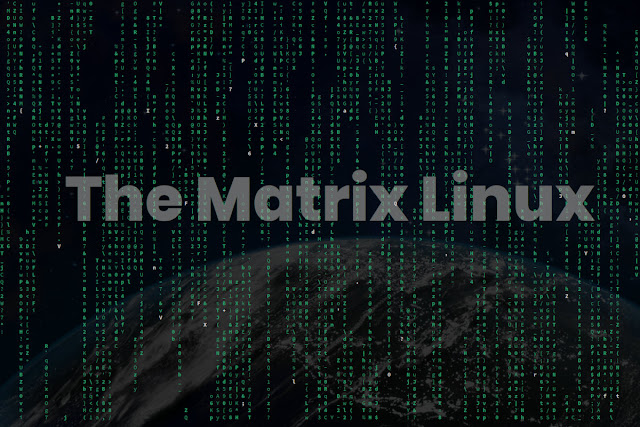
Cara Menampilkan Tulisan The Matrix di Terminal Linux